Windows 10은 시스템에 로그인하기위한 다양한 옵션을 제공합니다. Microsoft 계정 암호, PIN 또는 지문을 사용하여 로그인 할 수 있습니다. PIN을 사용하여 시스템에 로그인하는 경우. 로그인 화면에서 PIN을 입력하는 텍스트 상자 바로 아래에 "PIN을 잊어 버렸습니다"링크가 표시됩니다. 이 링크를 사용하여 PIN을 재설정하고 시스템에 로그인 할 수 있습니다. 어떤 이유로이 옵션을 비활성화하려는 경우 쉽게 비활성화 할 수 있습니다.
이 기사에서는 링크를 제거하는 방법에 대해 자세히 설명하겠습니다. PIN을 잊어 버렸습니다 레지스트리 편집기를 사용하여 로그인 화면에서
따라야 할 단계 :
1 단계: 버튼을 눌러 실행 창 열기 Windows + r 동시에 키보드에서
2 단계: 입력 regedit 그리고 누르십시오 확인

노트: 레지스트리 편집은 사소한 실수라도 시스템에 악영향을 미칠 수 있습니다. 계속하기 전에 레지스트리를 백업하는 것이 좋습니다. 백업을 수행하려면 레지스트리 편집기에서 –> 파일 –> 내보내기 –> 백업 파일 저장.
3 단계: 편집기 창에서 다음 위치로 이동합니다.
HHKEY_LOCAL_MACHINE \ SOFTWARE \ Microsoft \ Windows \ CurrentVersion \ Authentication \ LogonUI \ NgcPin
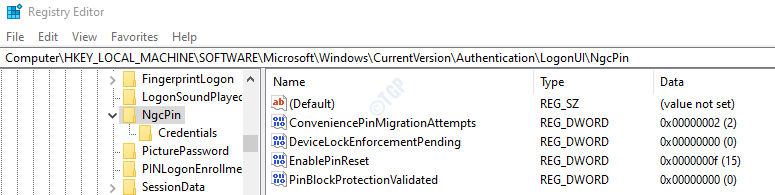
3 단계: 왼쪽에서 EnablePinReset 수정하려면 DWORD.
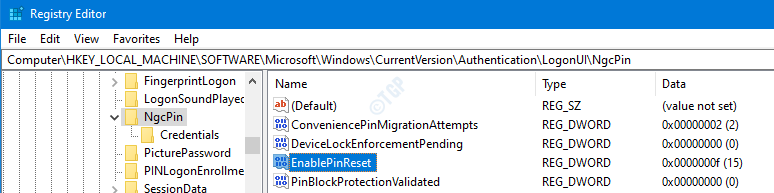
4 단계: Edit DWORD 창에서 "I forgot my PIN"링크를 비활성화하려면 값을 0 그리고 명중 시작하다
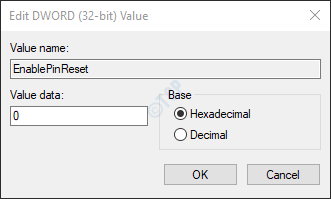
5 단계: DWORD 편집 창에서 "PIN을 잊어 버렸습니다"링크를 활성화하려면
- 베이스가 16 진수
- 값을 에프
- 확인을 누릅니다.
또는 밑 수가 Decimal 인 경우 값을 15로 설정해야합니다.
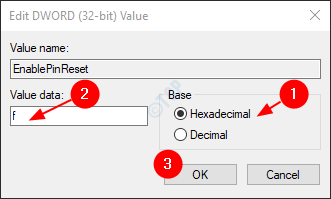
6 단계: 레지스트리 편집기를 닫습니다. 필요한 변경 사항이 적용되었는지 확인하십시오. 그렇지 않은 경우 시스템을 다시 시작하고 확인하십시오.
그게 모든 사람입니다.
읽어 주셔서 감사합니다. 이 기사가 도움이 되었기를 바랍니다. 친절하게 의견을 말하고이 트릭이 효과가 있는지 알려주십시오.


